Jak používat automatickou údržbu systému Windows 8
Nová funkce v systému Windows 8 je automatickáÚdržba. Bude provádět úkoly údržby, jako jsou aktualizace softwaru, bezpečnostní kontroly a diagnostika systému. Zde je návod, jak přistupovat a konfigurovat automatickou údržbu tak, aby lépe vyhovovala vašim potřebám.
Ve výchozím nastavení společnost Microsoft nastavila spuštění na 3:00. Možná budete chtít změnit čas nebo spustit ručně.
Automatická údržba je v centru akcí. K tomu se dostanete kliknutím na ikonu Nahlásit na hlavním panelu v oznamovací oblasti (na pravé straně vedle hodin). Poté klikněte na Otevřít centrum akcí.

Otevře se centrum akcí. Rozbalte část Údržba a klikněte na Změnit nastavení údržby v části Automatická údržba.
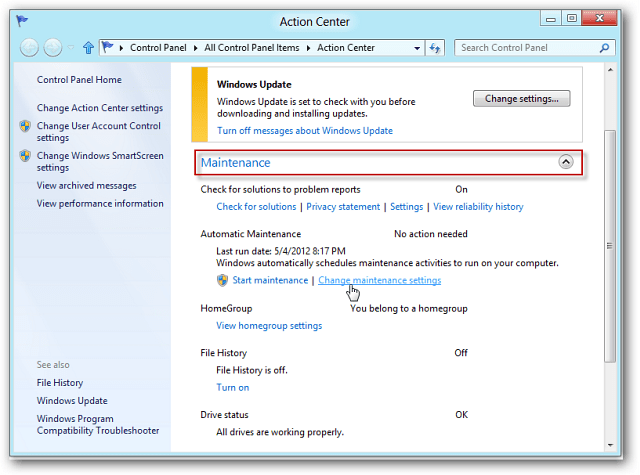
Čas můžete změnit kliknutím na rozbalovací nabídkuAutomatická údržba běží. Pokud chcete, aby se spouštěl denně, když počítač nepoužíváte, zaškrtněte políčko Povolit naplánovanou údržbu, aby probudil počítač, pokud je připojen v naplánovaném čase. Pokud používáte tablet nebo notebook a zařízení není připojeno, nebude spuštěno.
To je užitečné, takže úkoly údržby se nespouští a nevybíjí baterii. Po výběru nastavení klikněte na tlačítko Uložit ve spodní části obrazovky.
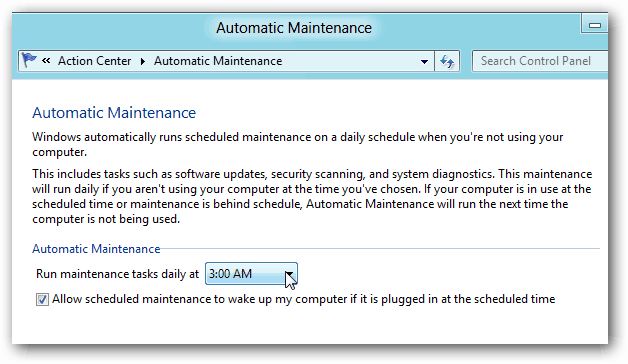
Pokud se úkoly údržby nespustí za několik dní, můžete je spustit ručně. V centru akcí klikněte na Zahájit údržbu.
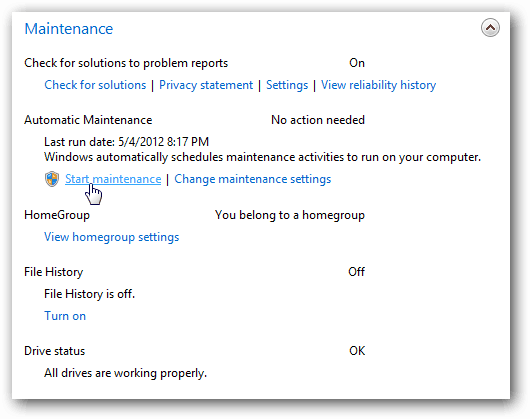
Zobrazí se zpráva: Probíhá údržba. Můžete ji kdykoli zastavit.
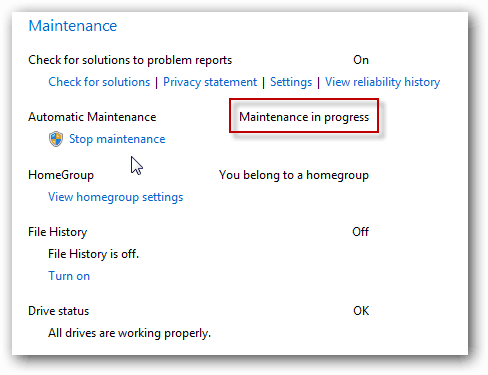
Uvidíte také hodiny na ikoně příznaku Centra akcí na hlavním panelu.
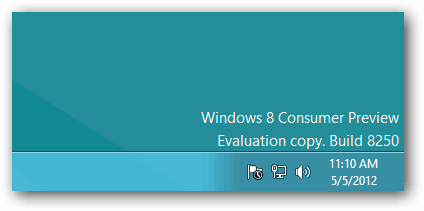
Během provádění úkolů údržby uvidíterůzné zprávy z oblasti oznámení prostřednictvím centra akcí. Pokud si nepřejete, aby se zobrazovaly nebo jen aby zobrazovaly konkrétní, otevřete Centrum akcí. Klikněte na Změnit nastavení centra akcí.
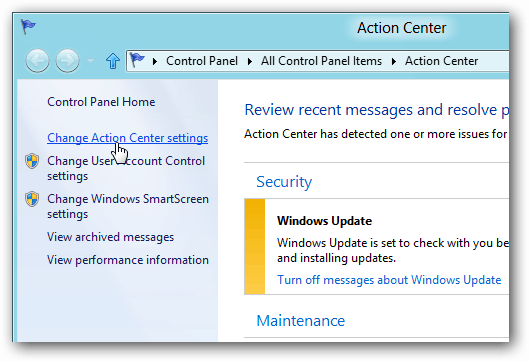
Poté v části Automatická údržba zaškrtněte nebo zrušte zaškrtnutí zpráv, které chcete zobrazit, a klikněte na OK.
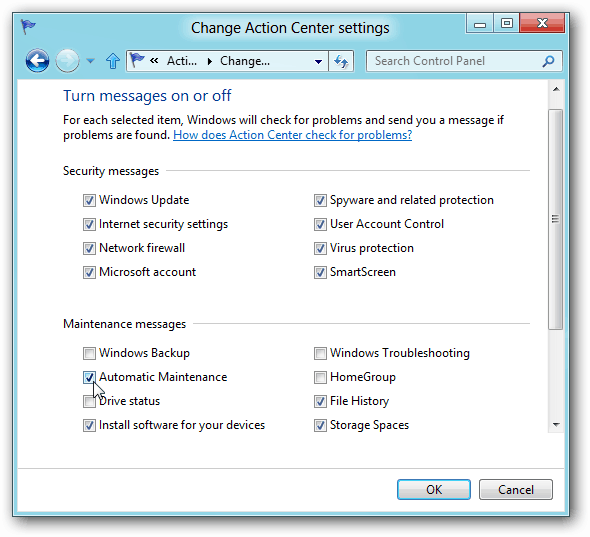
Pokud jste průměrný příležitostný uživatel, měli byste toto nastavení ponechat v původním stavu. Ale pokud jste zkušený uživatel napájení a rádi ovládáte funkce ve Windows 8, můžete. Báječný!










Zanechat komentář